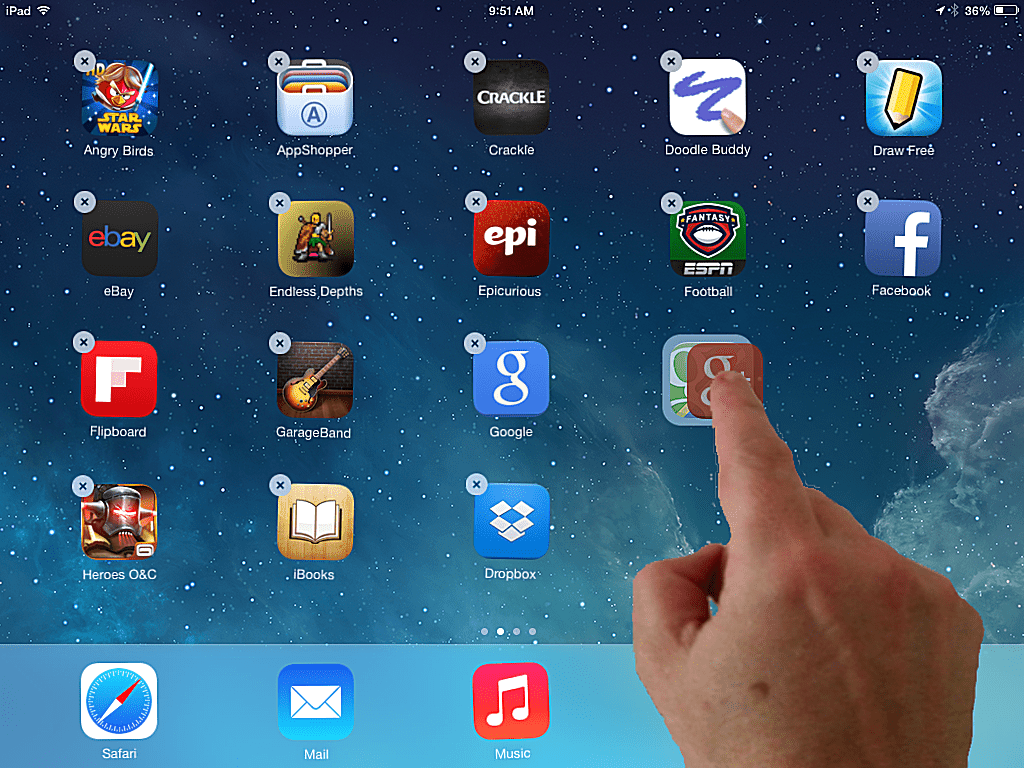
Skvělá věc na iPadu je, kolik úžasných aplikací si pro něj můžete stáhnout. To však přichází s cenou: spousta aplikací na vašem iPadu! Vytvořte složku pro své aplikace, abyste udrželi vše v pořádku. Tyto informace platí pro všechny aktuálně podporované verze iPadu, na kterých je spuštěna jakákoli moderní verze iOS.
Jak vytvořit složku na iPadu
-
Zvedněte aplikaci prstem. Pokud nejste obeznámeni s pohybem aplikací po obrazovce iPadu, můžete aplikaci „vyzvednout“ podržením prstu na několik sekund. Ikona aplikace se mírně rozšíří a kamkoli pohnete prstem, aplikace ji bude sledovat, dokud budete prst držet dolů na obrazovce. Chcete-li přejít z jedné obrazovky aplikací na jinou obrazovku, jednoduše posuňte prst k samému okraji displeje iPadu a počkejte, až se obrazovka změní.
-
Umístěte aplikaci na ikonu jiné aplikace. Vytvořte složku přetažením aplikace do jiné aplikace ve stejné složce. Po vyzvednutí aplikace vytvoříte složku přetažením na jinou aplikaci, kterou chcete ve stejné složce. Když umístíte ukazatel myši na cílovou aplikaci, aplikace několikrát blikne a poté se rozbalí do zobrazení složky. Jednoduše přetáhněte aplikaci na obrazovku nové složky a vytvořte složku.
-
Pojmenujte složku. IPad pojmenuje složku jako výchozí Hry, Obchodní nebo Zábava když to vytvoříte. Pokud však chcete pro složku vlastní název, lze jej snadno upravit. Nejprve musíte být mimo zobrazení složky. Ukončete složku kliknutím na tlačítko Domů. Na domovské obrazovce podržte prst na složce, dokud se nebudou všechny aplikace na obrazovce vrtět. Poté zvedněte prst a poté složku rozbalte. Název složky v horní části obrazovky lze upravit klepnutím na ni, čímž se zobrazí klávesnice na obrazovce. Po úpravě názvu ukončete režim úprav kliknutím na tlačítko Domů.
Jak přidat aplikace do složky na iPadu
Stejným způsobem přidejte do složky nové aplikace. Stačí vyzvednout aplikaci a přesunout ji na horní část složky. Složka se rozbalí stejně, jako když jste ji poprvé vytvořili, což vám umožní přetáhnout aplikaci kdekoli ve složce.
Jak odebrat aplikaci ze složky nebo odstranit složku
Odeberte aplikaci ze složky opačným postupem, než jste vytvořili složku. Můžete dokonce odebrat aplikaci z jedné složky a umístit ji do jiné nebo z ní dokonce vytvořit novou složku.
-
Vyzvedněte aplikaci. Můžete vyzvednout a přesunout aplikace ve složce, jako kdyby byly na domovské obrazovce.
-
Přetáhněte aplikaci ze složky. V zobrazení složek je uprostřed obrazovky zaoblený rámeček, který představuje složku. Pokud ikonu aplikace přetáhnete z tohoto pole, složka zmizí a budete zpět na domovské obrazovce, kde můžete ikonu aplikace přetáhnout kamkoli chcete. To zahrnuje přetažení do jiné složky nebo přejetí myší nad jinou aplikací a vytvoření nové složky.
Složka je z iPadu odstraněna, když je z ní odstraněna poslední aplikace. Chcete-li složku odstranit, přetáhněte z ní všechny aplikace a umístěte je na domovskou obrazovku nebo do jiných složek.
Uspořádání složek iPad
Skvělá věc na složkách je, že v mnoha ohledech fungují stejně jako ikony aplikací. Přetáhněte je z jedné obrazovky na druhou nebo je dokonce přetáhněte do doku. Jedním ze skvělých způsobů uspořádání iPadu je rozdělit aplikace do různých kategorií, z nichž každá má vlastní složku, a poté každou z těchto složek přesunout do doku. To vám umožní mít jednu domovskou obrazovku, která má přístup ke všem vašim aplikacím. Nebo vytvořte jednu složku, pojmenujte ji Oblíbené a poté do něj vložte své nejpoužívanější aplikace. Tuto složku pak můžete umístit buď na úvodní domovskou obrazovku, nebo do doku iPadu.